フォルダの区別が付かなくなる
当方の作業手順では、「RPGツクールMV」用の立絵挿絵が1枚完成するごとに同じ「.png」を3フォルダに入れるため混乱します。ドット画はテンプレートを上書きする必要があり新旧分からず尚更です。
- 制作用の一時フォルダに書き出す
- 「ドキュメント」内に出来る「Games」→「作品名」→「img」→「pictures」に同じ物を入れる
- WEB公開用にサイト用フォルダにも入れる
「デプロイメント」で「ドキュメント」→「Output 」に書き出しますが、「マルチプラットフォーム」の特性を活かすため” Win用・Mac用・ブラウザ用 ”の3種類を用意する必要があります。1回書き出すごとに専用フォルダへ移動。暗号化の有無もあり、この作業を間違えると動作しなくなるため慎重になります。
ゲーム投稿サイトへの申請完了後
「Games」内にある制作データと「Output 」に書き出し移動した上記3種類のデータをバックアップ
その他
20万枚の写真管理と趣味で「ひぐらしのなく頃に 業/卒」の感想まとめをやっており、複数のフォルダを同時に開くことが多いです。探すのに時間を要しますので、「お気に入り」や「固定」機能を使用しても足りず作業効率が悪いです。
■ Tablacus Explorer
タブ型ファイラー
スマホで「Google Chrome」お勧め記事に目を通していると、Windows10の「エクスプローラ」に” タブ切換機能 ”を追加する無料ソフト「Tablacus Explorer」の紹介記事が目に入りました。便利そうなので試そうとソフト名を検索。評判が良いですね。「エクスプローラ」を直接拡張する訳では無く別途ファイラー。よってWindows10のアップデートに強く、安定し軽いと高評価。
公式サイトに行くと「最新版」「先行版」「安定版」の3種類があり、一番目立つ「最新版」を選択。今回使用するのは「Tablacus Explorer 21.5.4」となります。
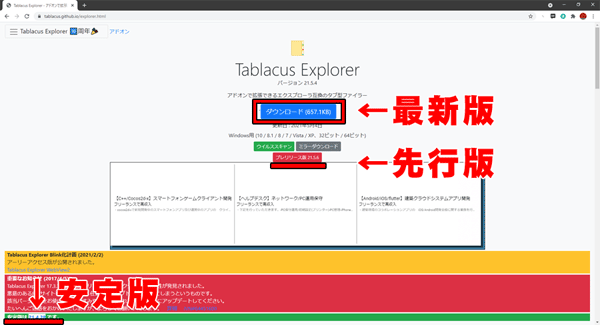
Tablacus Explorer - アドオンで拡張できるタブ型ファイラー
https://tablacus.github.io/explorer.html
導入方法
zipに圧縮されていますが” インストール型では無く直接起動型 ”なので、Cドライブの「Program Files」内にでも解凍し、デスクトップに「ショートカット」もしくはタスクバーに「ピン止め」を行いましょう。
使用例
「ツール」→「レイアウトの読み込み」で「4分割(4tabs)」がありましたので使用
左上「更新中のゲーム」、右上「Webサイト」
左下「新作ゲーム」、右下「写真フォルダ」
に区分し「お気に入り」に追加と「固定」
「タブ」を自由に増やせますので、最初に記載した頻繁に使用する
「書き出し」「pictures」「バックアップ」フォルダを「固定」しました
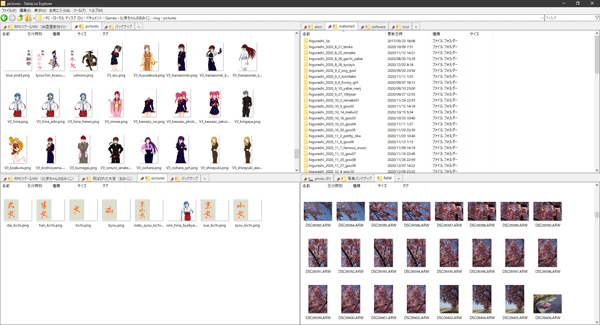
レビュー
見た目は綺麗に整理されている感じを受けるが、標準の「エクスプローラ」に慣れ過ぎているため使い勝手が悪く感じます。書き出しを行うと「エクスプローラ」が開くため、いつの間にか「エクスプローラ」を使用しています。「タブ」を削除するのに右クリックからメニューを出すか、ショートカットキーを使用する必要があり「×」印が欲しいところ。若干遅延するのにストレスを感じます。
4窓で4ジャンルに区分しても作業中の1窓しか使用せず効率が悪い。作業ごとに設定し1ジャンルを4窓に分けた方が効率的か。自分なりにカスタマイズし使い易いテンプレートを模索するのが重要と思われます。
(記載:2021年5月7日)












